Hai ricevuto in regalo un Amazon Echo da un amico e, già a conoscenza del fatto che utilizza Alexa come assistente personale, ti sei dato subito da fare per collegarlo alla rete di casa, così da poterne provare tutte le sue funzionalità. Purtroppo, però, al momento di connettere il dispositivo, ti sei reso conto che non è presente nessuna presa ethernet né un pulsante di configurazione rapida del Wi-Fi (WPS). Dunque, adesso ti trovi impossibilitato a realizzare il collegamento a internet.
Preso dallo sconforto, stai valutando l’idea di restituire il regalo? Fermati e leggi attentamente quello che ho scritto nei successivi paragrafi di questa guida. Negli approfondimenti che seguono, infatti, ti illustrerò come collegare Alexa al Wi-Fi, cosicché tu possa connettere l’assistente personale di Amazon a internet. Ti basterà qualche minuto per farlo.
Indice
- Perché connettere Alexa alla rete internet
- Come capire se Alexa è già connesso al Wi-Fi
- Reti Wi-Fi supportate da Alexa
- Come connettere Alexa a una rete wireless
- Cambio della rete Wi-Fi su Alexa
- Attivazione temporanea del Wi-Fi su Alexa
- Non riesco a collegare Alexa al Wi-Fi
Perché connettere Alexa alla rete internet

L’assistente vocale Alexa funziona tramite elaborazione dei comandi vocali pronunciati; tali elaborazioni vengono effettuate dai server Amazon, quindi, di fatto, l’Echo non è altro che un terminale per la cattura dei suoni (nello specifico dei comandi vocali destinati ad Alexa) e uno speaker tradizionale, da cui puoi ascoltare le risposte elaborate da Alexa o ascoltare la musica dei servizi in streaming collegati.
Per poter funzionare, dunque, Alexa richiede una connessione a Internet costante, da effettuare tramite Wi-Fi: per lo scopo, puoi utilizzare sia la connessione wireless disponibile sul tuo modem di casa, sia utilizzare la rete estesa di un Wi-Fi Extender o anche la rete Hotspot creata da uno smartphone/tablet Android o da un iPhone/iPad con offerta dati attiva.
Ovviamente, è preferibile utilizzare il Wi-Fi del modem per connettere Alexa, così da non dover dipendere dal funzionamento o dalla disponibilità in zona di altri dispositivi.
Come capire se Alexa è già connesso al Wi-Fi

Sospetti che il tuo Amazon Echo sia già connesso al Wi-Fi? Qualcuno ha svolto la configurazione iniziale al posto tuo senza avvisarti? Nel caso avessi uno dei precedenti dubbi, non devi far altro che avvicinarti allo speaker Alexa in tuo possesso e pronunciare un qualsiasi comando vocale semplice, per esempio “Alexa, che ore sono?” oppure “Alexa, che tempo farà domani?”.
Se Alexa non è connessa ad Internet, pronuncerà la frase “Non riesco a connettermi a internet”, dandoci prova della mancanza di connessione anche dalla presenza dell’anello rosso circolare (prova evidente che non è presente nessuna connessione attiva).
Un altro metodo efficace per capire se l’Echo in tuo possesso è connesso o meno alla rete, prevede di aprire l’app Alexa sullo smartphone, portarti nella sezione Dispositivi (in basso a destra) e aprire la sezione Echo & Alexa, da cui potrai controllare se il tuo o i tuoi Echo risultano Online, e quindi raggiungibili dal servizio di gestione dell’app.
Reti Wi-Fi supportate da Alexa
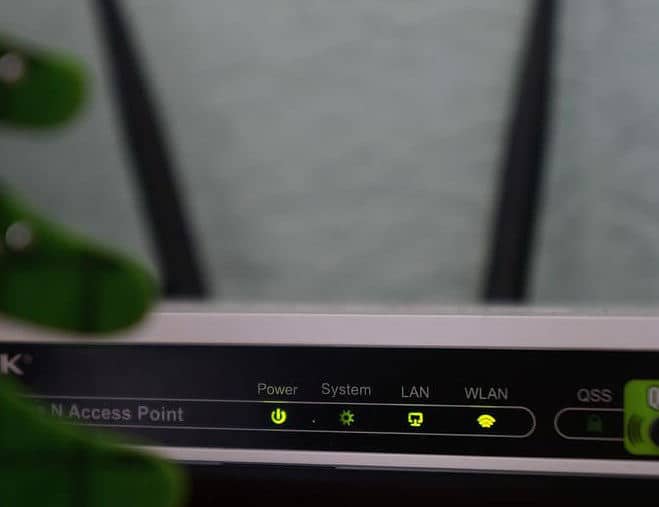
Tutti i dispositivi Echo supportano le reti Wi-Fi disponibili sulle frequenze 2.4 GHz e 5 GHz, così da poterli collegare senza troppi problemi anche ai moderni modem dual band, di tipo AC o AX.
Ti ricordo che la rete a 2.4 GHz è quella con maggiore copertura (arriva in più stanze), ma è meno veloce, quindi sarebbe meglio connettere Alexa e i suoi dispositivi ad una rete con questa frequenza solo se questi fossero effettivamente lontani dal modem di casa. Per ottenere i migliori risultati con Alexa e con gli Amazon Echo, invece, ti consiglio di utilizzare sempre le reti a 5 GHz, che sono decisamente più veloci (anche se la copertura è molto limitata, di solito una o due stanze al massimo).
Come protocollo di sicurezza, devi accertarti che il tuo modem o il dispositivo a cui connetterai Alexa (un Wi-Fi Extender, un router secondario, una rete Hotspot creata da un PC, da uno smartphone o da un tablet) supporti il protocollo WPA2, disponibile da molti anni e abbastanza sicuro (specie con le password complesse più lunghe di 8 caratteri). Purtroppo, al momento in cui scrivo, nessun Amazon Echo supporta WPA3, che deve ancora diffondersi anche sui modem e sui router.
Come connettere Alexa a una rete wireless
In questo capitolo, ti mostrerò come connettere Alexa a una rete wireless in caso di prima installazione, ossia appena tiri fuori dalla scatola l’Amazon Echo da configurare.
Qualunque sia il dispositivo che vorrai utilizzare per la configurazione, i passaggi preliminari non cambiano: collega la presa di corrente nell’apposita porta sul retro dell’Amazon Echo e inserisci la spina elettrica in una presa a muro; poi, non devi far altro che attendere qualche secondo per far avviare il sistema, così da poterti ritrovare subito in modalità associazione (sugli Amazon Echo con l’anello luminoso, questo passaggio è evidenziato da un anello di colore arancione).
Da iPhone/iPad
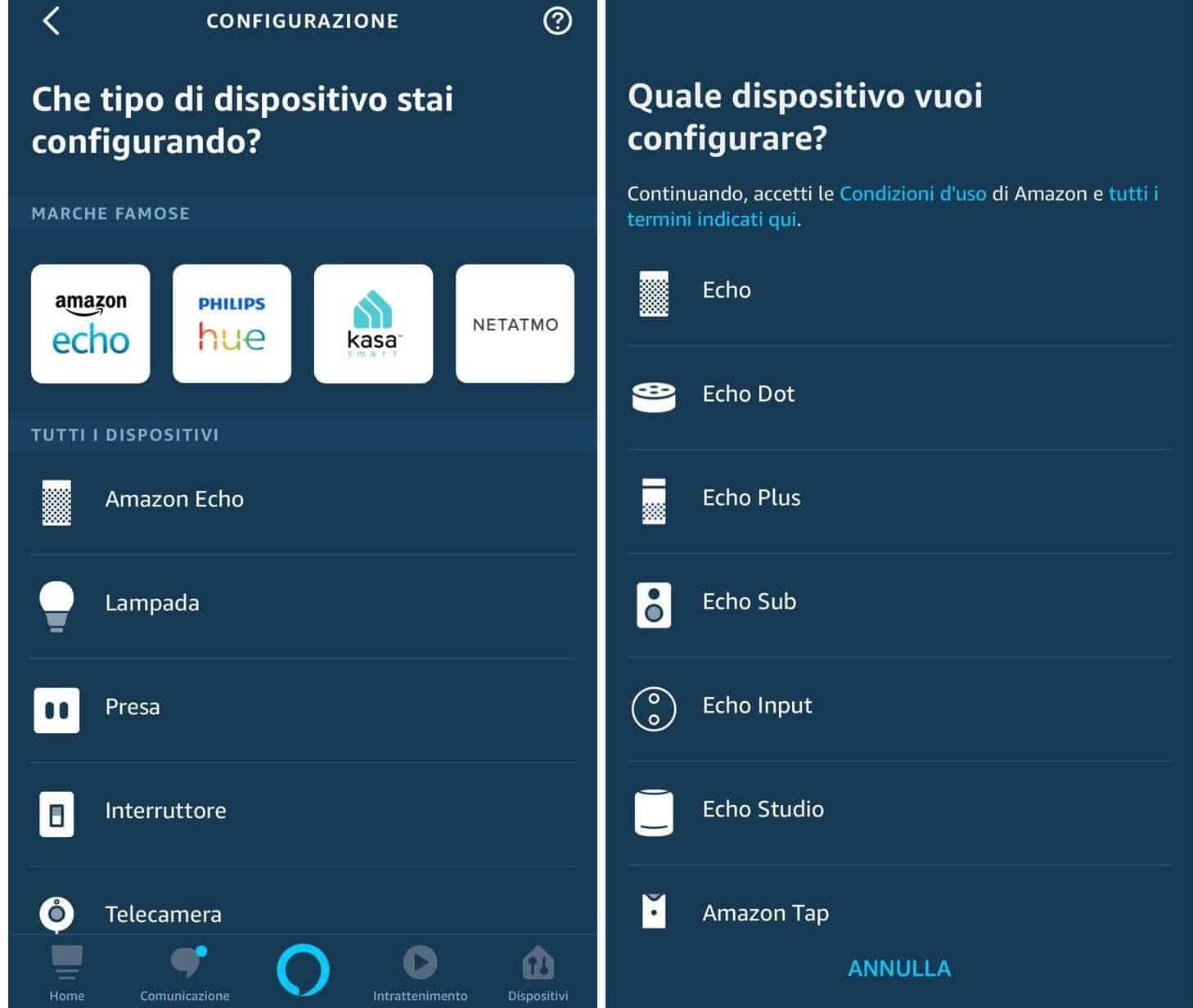
Ora che l’Amazon Echo è pronto, apri il tuo iPhone o iPad e installa l’app Amazon Alexa tramite App Store, fondamentale per la configurazione iniziale. Una volta installata sul tuo dispositivo Apple, aprila e inserisci le credenziali d’accesso dell’account Amazon che intendi utilizzare.
Nella nuova schermata che si aprirà, premi sull’opzione Dispositivi e, in quella sezione, pigia il tasto + (situato in alto a destra). Adesso, premi sulla voce Amazon Echo, scegli il modello di Echo che intendi configurare e, dopo aver confermato su alcune schermate, partirà la ricerca degli Echo non configurati nella stanza.
Non appena compare l’Echo premi sul suo nome, seleziona il SSID a cui vuoi connettere il dispositivo e digita la password della rete Wi-Fi.
Dopo qualche istante, l’Echo risulterà connesso alla rete Internet e potrai iniziare a lanciare i comandi vocali senza passare dall’app.
Da Android
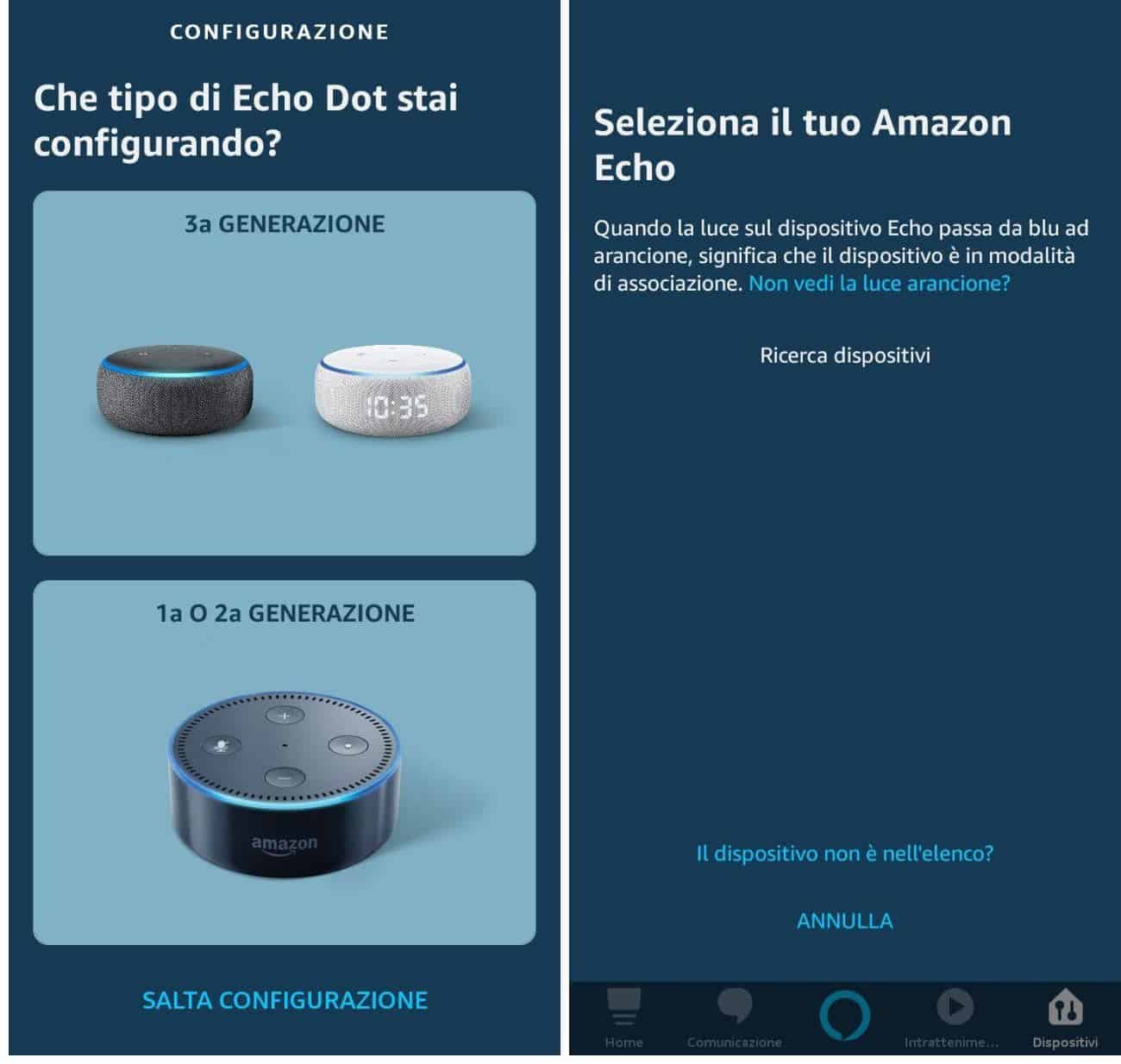
Da un dispositivo Android, i passaggi da seguire per collegare Alexa al Wi-Fi sono i medesimi di quelli visti per i dispositivi Apple. Per prima cosa, installa l’app Alexa per Android sul tuo smartphone o tablet tramite Play Store. Poi, aprila ed effettua l’accesso con l’account Amazon.
Non appena compare la schermata iniziale dell’app, apri il menu Dispositivi, seleziona il bottone + e ripeti gli stessi passaggi visti su iPhone: premi in sequenza su Aggiungi dispositivo, poi su Amazon Echo ed infine sul modello di Echo che intendi configurare.
Conferma su tutte le schermate che compariranno e, non appena giungi nella schermata di scelta della rete Wi-Fi, seleziona quella del tuo modem o del tuo ripetitore Wi-Fi e inserisci la password d’accesso.
Anche in questo caso, ti basterà aspettare giusto qualche minuto per realizzare il collegamento di Alexa alla rete Wi-Fi e per iniziare ad usare tutti i comandi vocali disponibili.
Cambio della rete Wi-Fi su Alexa
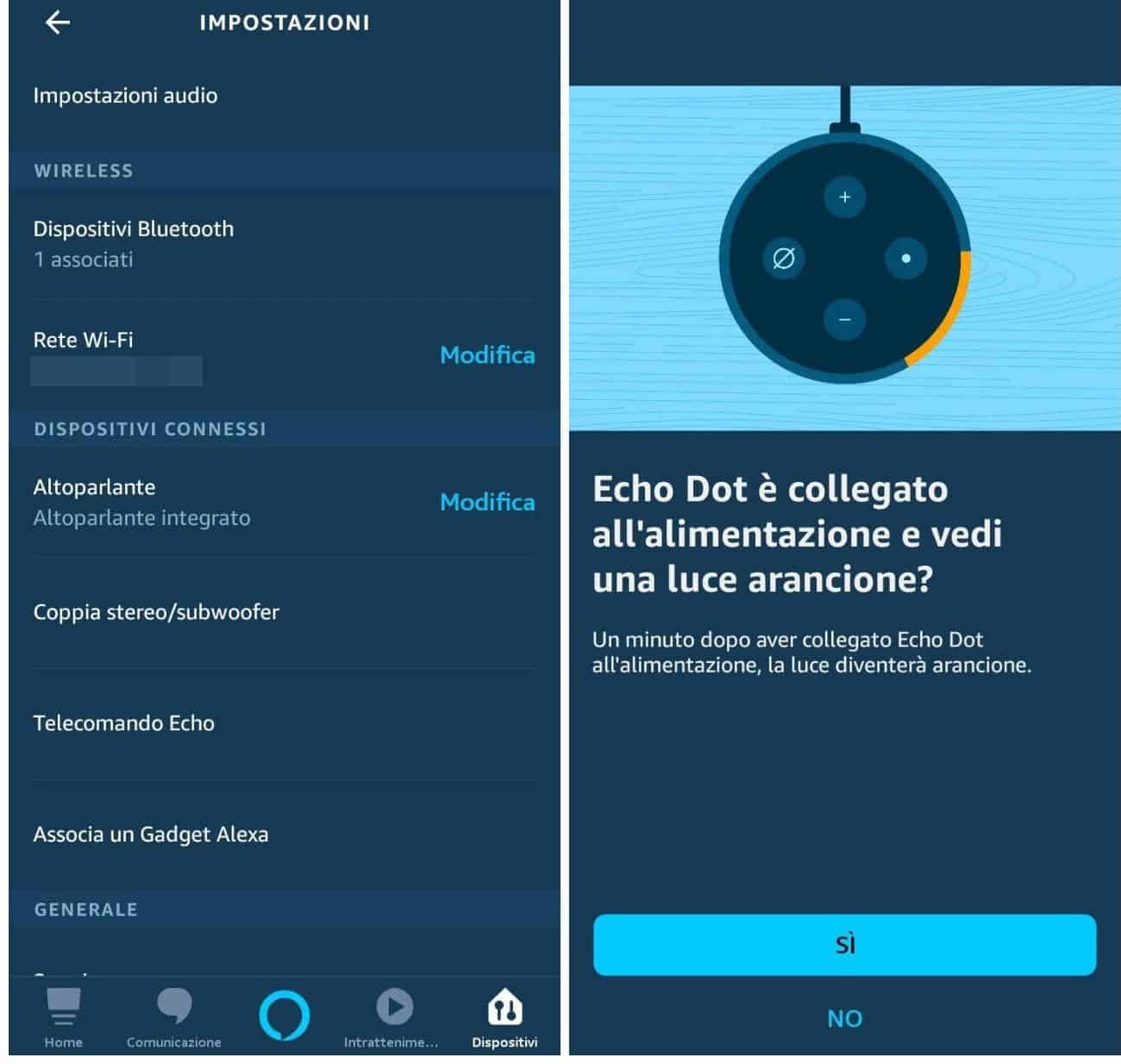
Hai cambiato modem o comunque la password della tua rete Wi-Fi? Per continuare ad utilizzare i dispositivi con Alexa, allora, dovrai aggiornare la password Wi-Fi su tutti gli Echo in tuo possesso, con una procedura semplice e molto veloce.
Quando sei pronto, premi e tieni premuto il dito sul tasto Azione dell’Echo Dot per 12 secondi: attendi che compaia la luce arancione sull’anello luminoso. Quindi, apri l’app Alexa, tocca l’opzione Disponibili e dopo Echo & Alexa.
Nella nuova schermata, pigia sull’Echo a cui vuoi modificare la password. Poi, in corrispondenza della voce Rete Wi-Fi, scegli l’opzione Modifica. Seleziona per ultimo la rete wireless ed inserisci la nuova password.
Dopo pochi instanti, Alexa si connetterà alla rete, riprendendo a funzionare senza problemi.
Attivazione temporanea del Wi-Fi su Alexa
Se necessiti di una funzione per spegnere l’assistente personale o la rete Wi-Fi quando non ti serve, ti devo deludere: al momento, non si può attivare il Wi-Fi di Alexa temporaneamente.
È anche vero, però, che potresti superare il problema collegando l’Echo ad un hotspot Wi-Fi, come quello del telefono, del tablet o del PC. In alternativa, potresti utilizzare una presa Wi-Fi intelligente (certificata Alexa), a cui collegare la presa elettrica dell’Echo.
Usando l’ultima metodica suggerita, riusciresti a spegnere Echo inviando dei comandi vocali remoti alla presa smart. Aumenteresti così la tua privacy quando non desideri essere ascoltato (nemmeno per errore) da Alexa o quando desideri che l’assistente personale non sia connesso a Internet (per esempio, nelle ore notturne o quando sei fuori casa/ufficio per un lungo periodo). Un po’ come quando si vuole spegnere Echo completamente.
Non riesco a collegare Alexa al Wi-Fi
Nonostante tutti i tuoi tentativi, non sei riuscito a connettere Alexa alla tua rete Wi-Fi? Possono esserci tutta una serie di cause; quelle più frequenti le ho raccolte nel seguente elenco:
- Distanza dalla rete Wi-Fi: se il Wi-Fi del modem è troppo lontano anche per la rete a 2.4 GHz, non riuscirai a connettere Alexa ad Internet; avvicina il modem o il dispositivo Alexa oppure usa un Wi-Fi Extender o un Access Point wireless;
- Autenticazione protocollo Wi-Fi: se utilizzi una rete con WPA semplice o una rete con WEP (molto insicuro), potresti non essere in grado di connettere Alexa alla rete Wi-Fi. Assicurati quindi che la rete che intendi utilizzare supporti WPA2;
- La presa elettrica non funziona: anche se è un evento raro, potresti avere una presa elettrica non funzionante (o difettosa), specie se Alexa non si accende proprio o non entra in modalità associazione.
Prova a correggere i problemi dove possibile e, nel caso in cui non riuscissi a risolvere, contatta l’assistenza di Amazon per chiedere aiuto sui problemi riscontrati o per farti sostituire l’Echo (non sottovalutare questo aspetto: anche gli Echo sono soggetti a difetti di fabbrica e danni accidentali durante il trasporto).